Añadir un programa de afiliados a su tienda de comercio electrónico es una buena forma de animar a los clientes y a otros vendedores a promocionar sus productos. Puede aumentar tus ofertas al atraer a nuevos clientes a través de tus afiliados.
Desafortunadamente, WooCommerce no viene con un sistema de gestión de afiliados integrado. Por suerte, hay varios plugins de afiliados que puedes utilizar para añadir uno.
A muchas de nuestras marcas asociadas les gusta usar AffiliateWP para gestionar sus programas de referidos porque es potente, fácil de usar y ofrece una amplia gama de características. Sin embargo, reconocemos que todo el mundo tiene necesidades diferentes, por lo que también hemos probado otras soluciones para ofrecer recomendaciones completas.
En este artículo, le mostraremos cómo añadir fácilmente un programa de afiliados en WooCommerce.
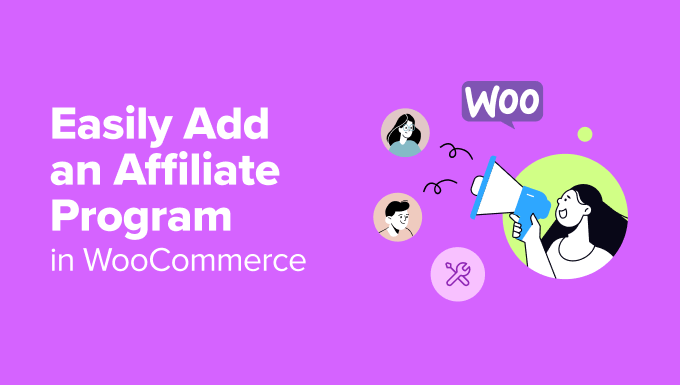
Por qué deberías añadir un programa de afiliados a WooCommerce
Añadir un programa de afiliados a tu tienda WooCommerce da un incentivo a tus clientes, fans y otros vendedores para promocionar tus productos a cambio de una pequeña comisión por oferta.
Cuando un usuario accede a ser tu afiliado, recibe un enlace especial a tu tienda. Este enlace contiene un código de seguimiento de afiliados.
Entonces, cuando alguien compra a través de ese enlace, el afiliado gana un porcentaje del precio de la oferta. En el caso de los productos digitales, suele ser del 30%. En el caso de los productos físicos, lo normal es entre un 5% y un 10%.
Esta comisión anima a sus afiliados (o “embajadores de marca”) a promocionar sus productos, ayudándole a ganar más dinero en Internet sin ningún trabajo adicional.
Sin embargo, WooCommerce no tiene una característica integrada de seguimiento de afiliados o referidos. Así que, como propietario de una tienda WooCommerce, puede que estés buscando una manera de añadir una.
Por suerte, existen varios plugins de afiliación de WooCommerce que puedes utilizar para crear y gestionar tu programa de afiliación. Estas herramientas te permiten añadir afiliados, hacer un seguimiento de su rendimiento, gestionar las comisiones y hacer crecer tu negocio.
Cómo probamos y valoramos los plugins de afiliación de WooCommerce
Hemos probado y valorado varios plugins de afiliación de WooCommerce y después hemos elegido las mejores opciones para crear tutoriales.
Para asegurarnos de que nuestras recomendaciones realmente ofrecen resultados, hemos evaluado cuidadosamente cada plugin en función de los siguientes factores clave:
- Características y flexibilidad: Buscamos plugins que ofrecieran potentes características, como seguimiento de afiliados, gestión de comisiones, informes de referidos y personalizaciones para adaptarse a diversos modelos de negocio.
- Facilidad de uso: Hemos comprobado la facilidad de uso del plugin y su interfaz para asegurarnos de que incluso los usuarios con conocimientos técnicos mínimos puedan empezar a utilizarlo rápidamente.
- Rendimiento y fiabilidad: Probamos el rendimiento de cada plugin en una tienda WooCommerce en vivo para verificar que funciona sin problemas sin ralentizar el sitio o causar conflictos.
- Integración con WooCommerce: Una perfecta integración con WooCommerce era una prioridad para nosotros, porque esto asegura que el plugin funciona de manera eficiente sin necesidad de codificación excesiva.
- Precio y valor: Consideramos el coste de cada plugin y evaluamos si las características proporcionadas justifican el precio, asegurándonos de que hay una opción para cada presupuesto.
- Soporte al cliente: Hemos marcado / comprobado las opciones de soporte al cliente ofrecidas por cada herramienta, incluyendo chat en vivo, documentación, diagnosticar problemas y más.
¿Por qué confiar en WPBeginner?
En WPBeginner, nuestro equipo tiene más de 16 años de experiencia en WordPress, comercio electrónico, marketing online, WooCommerce y mucho más.
Cuando se trata de marketing de afiliación, somos expertos. Hemos estado promoviendo productos de afiliados directamente en WPBeginner durante años. Esta experiencia del mundo real nos ha dado una visión única de lo que funciona, lo que no, y qué herramientas realmente se destacan para el marketing de afiliación y programas.
Además, muchas de nuestras marcas asociadas han establecido sus propios programas utilizando AffiliateWP, por lo que también hemos podido aprender de sus experiencias.
Hemos probado y valorado exhaustivamente cada plugin de este tutorial para ofrecerle las recomendaciones más fiables. Para saber más, consulta nuestro proceso editorial.
Dicho esto, echemos un vistazo a cómo añadir fácilmente un programa de afiliados en WooCommerce. Te mostraremos cómo puedes hacerlo utilizando 3 herramientas de marketing de afiliación diferentes:
Crear un Programa de Afiliados WooCommerce Usando AffiliateWP
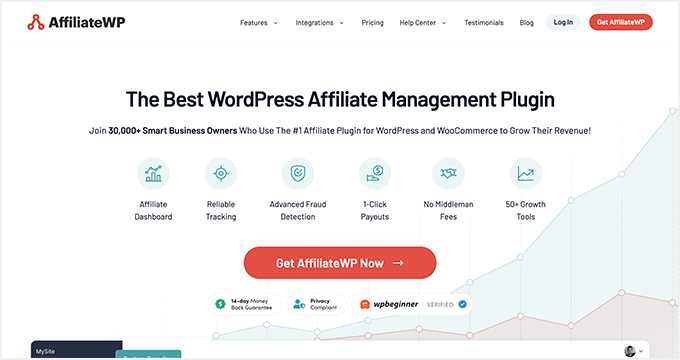
AffiliateWP es nuestra mejor elección para hacer marketing de afiliación en WooCommerce ya que viene con todo lo que necesitas para crear un programa de afiliación próspero. Fue construido con flexibilidad y escalabilidad en mente, por lo que también es una gran opción si planeas hacer crecer tu programa de afiliados con el tiempo.
Varias de nuestras marcas asociadas han usado AffiliateWP correctamente para construir sus programas de afiliados, y sus respuestas han sido super positivas. También lo hemos probado nosotros, y nos encantó. Para un análisis más profundo del plugin, vea nuestra reseña / valoración de AffiliateWP.
Desde su intuitivo proceso de configuración hasta sus potentes características, AffiliateWP es una herramienta fiable y fácil de usar. Se integra a la perfección con WooCommerce, lo que le permite realizar un seguimiento de las referencias de afiliados, gestionar comisiones, e incluso establecer características avanzadas como el seguimiento de cupones o comisiones periódicas.
Sin embargo, lo que hace a AffiliateWP especialmente atractivo es su escalabilidad. Ya sea una pequeña empresa que recién comienza con marketing de afiliados o una grande tienda de comercio electrónico que busca opciones avanzadas de personalización, AffiliateWP ofrece flexibilidad para satisfacer sus necesidades.
Sus herramientas de informe en tiempo real y los pagos automatizados simplifican el proceso de gestión, permitiéndole centrarse en el crecimiento de su programa en lugar de gestionar manualmente los detalles del día a día.
En primer lugar, tendrá que instalar y activar el plugin AffiliateWP. Para más detalles, consulte nuestro tutorial sobre cómo instalar un plugin de WordPress.
Tras la activación, se abrirá un asistente de configuración en su pantalla, donde deberá añadir su clave de licencia. Puede obtener esta información en su cuenta del sitio web de AffiliateWP. A continuación, haga clic en el botón “Continuar”.
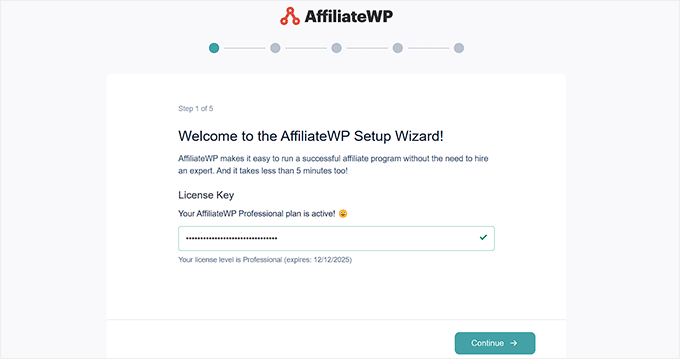
Esto le llevará al siguiente paso, donde el plugin le recomendará algunas integraciones de plugins populares.
Desde aquí, selecciona WooCommerce y haz clic en ‘Continuar’.
AffiliateWP ahora registrará automáticamente las referencias cuando alguien llegue a su tienda online a través de un enlace de afiliado.
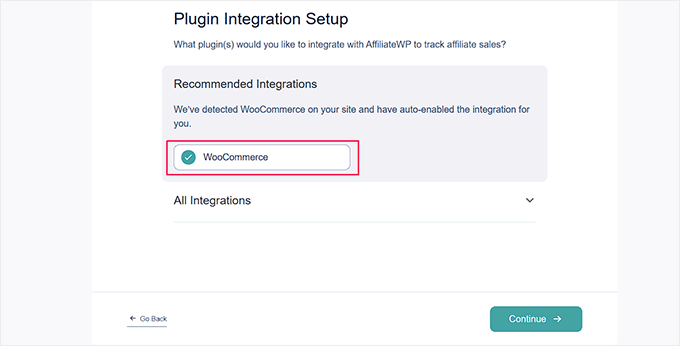
A continuación, tienes que elegir cómo piensas pagar a tu afiliado. Puede elegir la opción “Servicio de pago” para pagar con tarjeta de crédito o la opción “Pagos de PayPal” para ofrecer pagos con un solo clic.
Una vez elegida una opción, puede pasar a la siguiente.
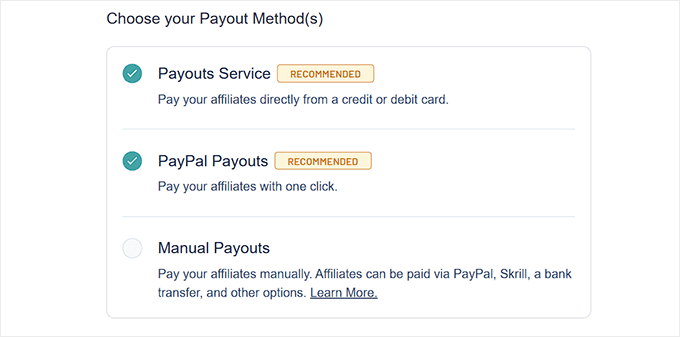
Desde aquí, puede elegir una moneda para su tienda.
También puede establecer una tarifa de comisión por defecto para todos sus afiliados. Posteriormente, también puede establecer una tasa / tarifa de comisión diferente para cada afiliado.
Por último, haga clic en el botón “Finalizar la configuración y salir”.
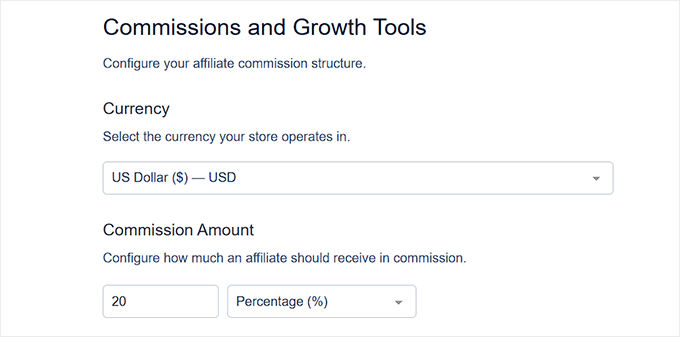
Ahora puede configurar correos electrónicos, añadir formularios de suscripción y hacer un seguimiento de todos sus afiliados desde su escritorio de WordPress. Para más información, consulte nuestro tutorial sobre cómo crear fácilmente un programa de referidos en WordPress.
Adicionalmente, con AffiliateWP, puedes descargar elEscritorio de Afiliados (Affiliate Portal) para usar un tablero de control donde tus afiliados pueden gestionar todo en un lugar central, incluyendo URLs de afiliados, análisis en profundidad, creatividades ilimitadas, ajustes avanzados, y más.
Viene con una interfaz elegante y le permite a usted y a sus afiliados ver el tráfico de referencia, generar enlaces únicos y crear páginas de destino personalizadas para promocionar sus productos.
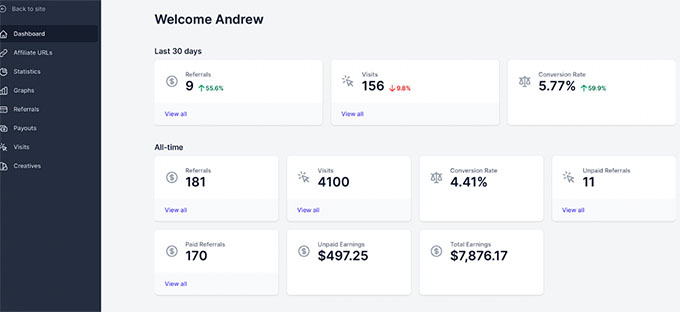
El portal le permite incluso ver y gestionar todos sus materiales creativos en un espacio central. Se trata básicamente de recursos de marketing que los afiliados pueden utilizar, como banners, imágenes, vídeos, etc.
Para ello, ve a la pestaña “Creativos” de la columna de la izquierda. Aparecerán en pantalla todos sus activos creativos, que podrá ver, copiar y filtrar.
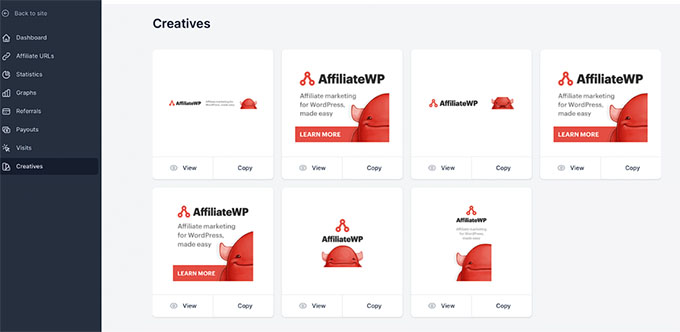
Sin embargo, si desea añadir una nueva creatividad, deberá visitar la página “Creatividades” de AffiliateWP desde el panel de control de WordPress y hacer clic en el botón “Añadir nueva”.
Accederá a una nueva página en la que podrá añadir el nombre, la categoría, la descripción, la imagen, la URL, el tipo y el estado del diseño.
Cuando hayas terminado, no olvides hacer clic en el botón “Guardar cambios”.
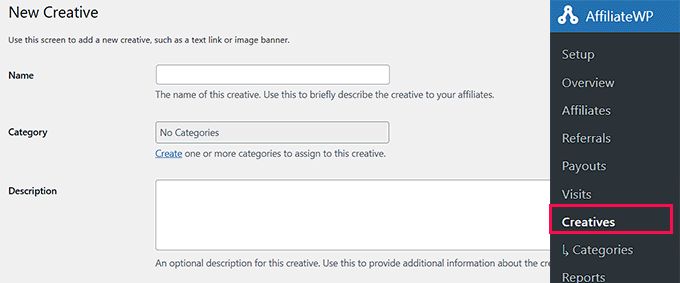
Ventajas de AffiliateWP:
- Durante las pruebas, encontramos la interfaz de AffiliateWP fácil de usar. Es simple pero ofrece potentes opciones.
- Nos gusta que puedas crear códigos de cupón específicos para diferentes afiliados. Por ejemplo, puedes asociarte con un afiliado y ofrecer una oferta especial solo para su público.
- Los afiliados pueden generar sus propios enlaces de referencia, por lo que no tiene que establecer todas las opciones de enlace manualmente.
- Nos gustó que hay un montón de extensiones gratuitas y premium disponibles, lo que le permite ampliar la funcionalidad del núcleo AffiliateWP.
- AffiliateWP no te cobra una cuota por cada oferta. Solo pagas la cuota anual del plugin.
- El plazo de reembolso es de 30 días.
Contras de AffiliateWP:
- Al igual que con Easy Affiliate, no puede obtener un reembolso si simplemente cambia de opinión. Tiene que haber un problema real con el plugin no funciona para usted.
- Algunas de las características que puede desear, como las tasas de comisión de afiliación escalonadas, son extensiones profesionales. Eso significa que tienes que pagar por ellos como parte de uno de los paquetes de nivel superior.
Por qué recomendamos AffiliateWP: AffiliateWP es la mejor opción para crear un programa de afiliados para tus tiendas WooCommerce debido a su perfecta integración, facilidad de uso y escalabilidad. Te permite hacer un seguimiento de las referencias de afiliados, gestionar comisiones y establecer características avanzadas como el seguimiento de cupones y comisiones periódicas, lo que lo convierte en una gran elección.
Precios: AffiliateWP ofrece múltiples planes, comenzando en $149.60/año por un solo sitio. Si pagas $299/año, obtienes todas las extensiones “pro” incluidas y todas las características que el plugin tiene para ofrecer.
Construya su Programa de Afiliados WooCommerce Usando Easy Affiliate
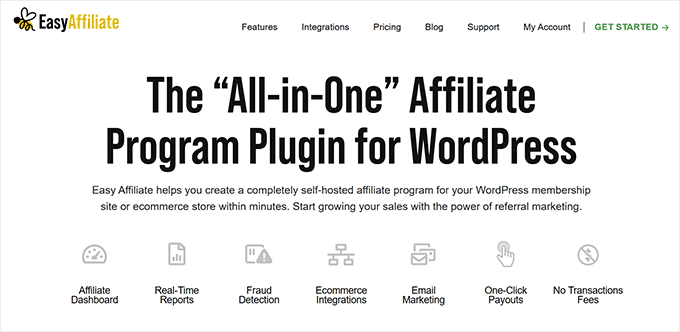
Easy Affiliate transforma su tienda de comercio electrónico en un sitio de marketing de afiliación autoalojado, dándole control total sobre su programa. Aunque no ofrece tantas características como AffiliateWP, su asistente de configuración es particularmente fácil de usar. Esto lo convierte en una gran opción si quiere lanzar un programa de afiliados simple pero efectivo rápidamente.
Durante las pruebas, nos dimos cuenta de que su integración con WooCommerce es especialmente potente. Por ejemplo, realiza un seguimiento automático de las referencias de los productos de tu tienda WooCommerce sin necesidad de un complicado proceso de configuración. Tan pronto como los afiliados comparten sus enlaces, el plugin se encarga del seguimiento de clics, ofertas y comisiones en tiempo real. Para más detalles, consulte nuestra reseña / valoración de Easy Affiliate.
El plugin también ofrece una serie de herramientas para ayudarle a crear y mantener alianzas sólidas. Tus referidos tendrán acceso a su propio Escritorio, donde podrán hacer un seguimiento de sus ganancias, ver las métricas de rendimiento y acceder a banners o enlaces promocionales prediseñados.
Además, nos encantan las herramientas integradas de comunicación por correo electrónico de Easy Affiliate. Éstas le permiten actualizar a los afiliados acerca de nuevos productos, campañas especiales o cambios en el programa directamente desde su escritorio de WordPress.
En primer lugar, debe instalar y activar el plugin Easy Affiliate en su sitio web. Para obtener más información, puede consultar nuestra guía paso a paso sobre cómo instalar un plugin de WordPress.
Una vez que el plugin esté activado, serás redirigido a una nueva pestaña de Easy Affiliate en tu escritorio de WordPress. Aquí, desplázate hacia abajo y haz clic en el botón “Iniciar el asistente”.
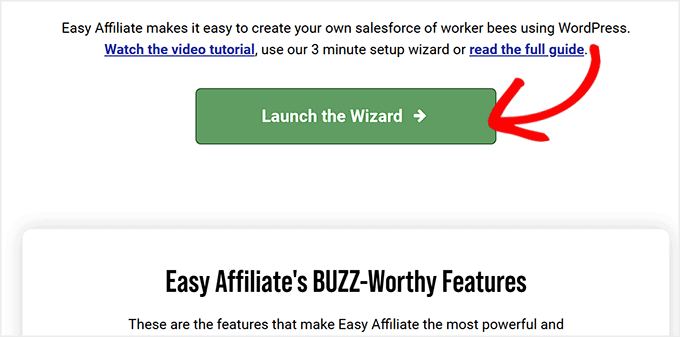
Se abrirá un asistente de configuración en su Escritorio, donde podrá empezar introduciendo su clave de licencia.
Puede obtener esta información en el área de su cuenta de Easy Affiliate y en el recibo de correo electrónico. A continuación, haga clic en el botón “Guardar y continuar”.
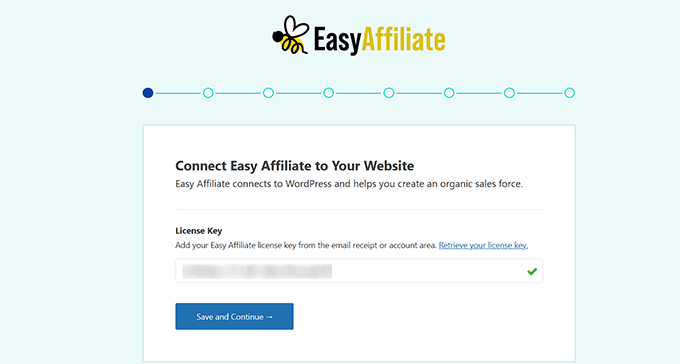
A continuación, Easy Affiliate buscará un plugin de programa de afiliados y le ofrecerá una opción para migrar su programa.
Sólo tiene que pulsar el botón “Guardar y continuar”.
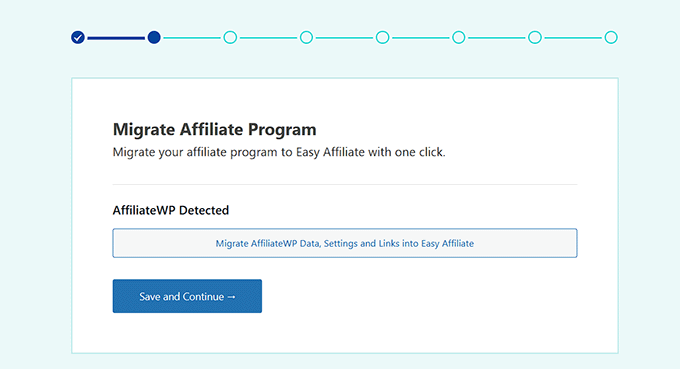
Después, se le pedirá que elija un plugin de comercio electrónico para conectar con Easy Affiliate.
Aquí, puedes activar la opción WooCommerce y hacer clic en el botón ‘Guardar y continuar’. También puede conectar la herramienta con MemberPress, Easy Digital Downloads y WPForms.
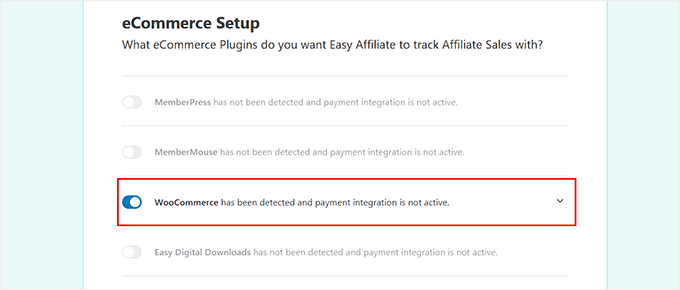
A continuación, deberá introducir los datos de su empresa, como el nombre, la dirección, la ciudad, el estado, etc.
Una vez que haya añadido estos datos, siga adelante y haga clic en el botón “Guardar y continuar”.

A continuación, puede establecer el proceso de registro de su programa de afiliación utilizando una de las 3 opciones de Easy Affiliate.
La opción “Solicitud” permite a sus afiliados presentar una solicitud para su programa de afiliación y, a continuación, puede aprobar a los usuarios en función de sus solicitudes.
Además, puedes elegir la opción “Pública”, en la que cualquiera puede convertirse en afiliado al instante sin necesidad de aprobación, o puedes optar por la opción “Privada” para añadir afiliados manualmente.
Le recomendamos que utilice el proceso de solicitud para conocer a sus afiliados antes de aprobar su incorporación al programa.
Una vez hecho esto, puede recopilar las direcciones de los afiliados y la información sobre impuestos “En el registro” o “En la cuenta” y convertirlo en un campo obligatorio (o no).
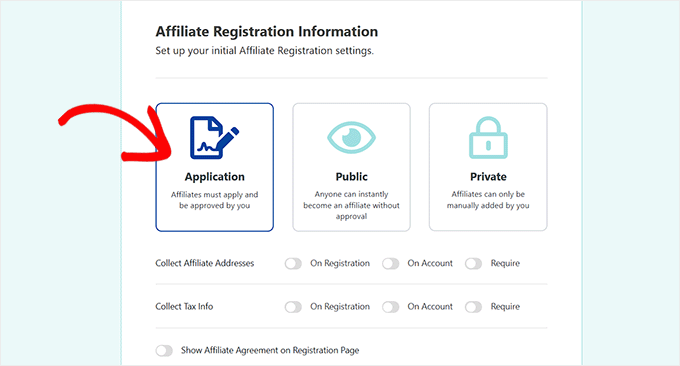
Si tiene un acuerdo de afiliación, también puede mostrarlo en su página de registro activando la opción “Mostrar acuerdo de afiliación en la página de registro”. Una vez que haya terminado, siga adelante y haga clic en el botón Guardar y continuar.
A continuación, querrás establecer tus comisiones de afiliado. Puedes seleccionar una cantidad corregida o un porcentaje como tipo de comisión.
A continuación, introduzca el porcentaje o el importe de la comisión, seleccione si desea pagar la comisión solo en la primera venta o en todas las ventas, y elija un método de pago.
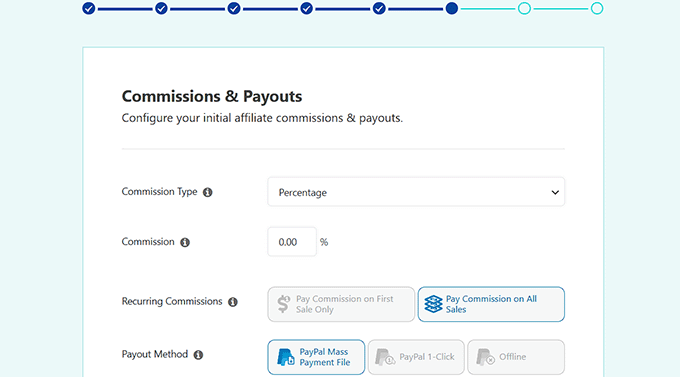
Cuando estés satisfecho con los ajustes, puedes hacer clic en el botón “Guardar y continuar”.
En el siguiente paso, Easy Affiliate le pedirá que añada un banner y creatividades de texto para su programa. Proporcionar estos recursos a sus afiliados les facilita la promoción de sus productos o servicios. Puede hacer clic en el botón “Añadir” para subir sus creatividades.
Si aún no tiene banner ni creatividades de texto, simplemente haga clic en el botón “Omitir y continuar”.
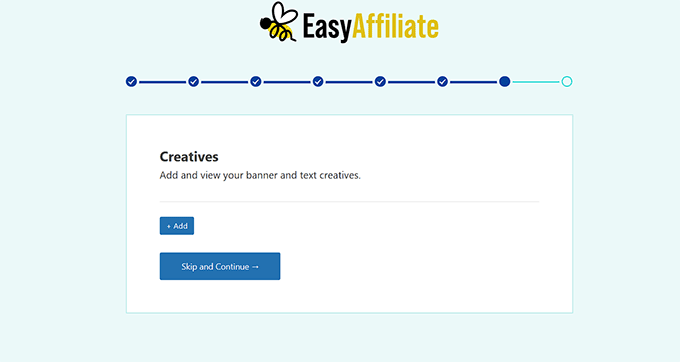
En el último paso, puedes hacer una reseña / valoración de tu programa de afiliados para la tienda WooCommerce.
A continuación, haga clic en el botón “Finalizar la instalación y salir del asistente”.
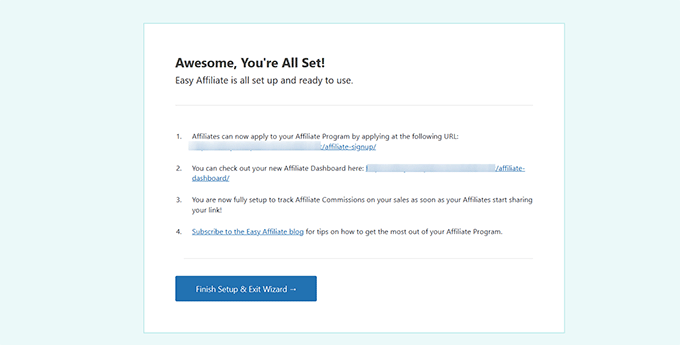
Ahora que ya sabe cómo funciona Easy Affiliate, puede que se pregunte cómo se compara con los otros plugins de afiliación de nuestra lista.
He aquí algunos pros y contras a tener en cuenta a la hora de tomar una decisión:
Ventajas de Easy Affiliate:
- Easy Affiliate es rápido y sencillo de utilizar. Basta con instalar el plugin y ya está listo para funcionar.
- Durante nuestra investigación, descubrimos que puede integrar Easy Affiliate con WooCommerce con un solo clic.
- También puede crear enlaces, banners publicitarios y creatividades de texto que sus afiliados podrán utilizar.
- Nos impresionó mucho la característica de detección de fraude de Easy Affiliate. Señala los comportamientos sospechosos de los afiliados antes del pago, lo que ayuda a garantizar el pago de sus comisiones.
- La característica de solicitud de afiliación hace que sea muy fácil preseleccionar afiliados y aprobarlos para su programa.
- Puede utilizar potentes extensiones para establecer niveles de comisión, añadir reglas de comisión e integrar Easy Affiliate con otras herramientas como servicios de marketing por correo electrónico.
- Le agradecemos que Easy Affiliate no cobre cuotas ni comisiones por sus ofertas. Solo pagas la cuota anual por el plugin en sí.
Contras de AffiliateWP:
- Durante las pruebas, descubrimos que los afiliados solo pueden enlazar a páginas para las que hayas establecido específicamente enlaces de afiliación. Esto puede suponer mucho trabajo para ti o ser frustrante para ellos.
- La garantía de devolución de 14 días es un poco restrictiva. Solo puedes recuperar tu dinero si el plugin realmente no funciona para lo que quieres hacer con él.
- No hay periodo de prueba gratuito ni versión lite disponible.
Por qué recomendamos Easy Affiliate: Si desea un control total sobre su programa de afiliación, Easy Affiliate es la solución para usted. Ofrece características como estructuras de comisiones personalizables, seguimiento en tiempo real y protección segura contra el fraude. Estas herramientas garantizan que su programa de afiliación funcione sin problemas y siga siendo rentable y fiable.
Precios: Los planes de precios de Easy Affiliate comienzan a partir de $99.50 por año para un sitio web. Si desea utilizar el plugin en más de un sitio web, entonces usted puede ir para su plan Pro. Le costará $199.50, y obtendrá características como detección automática de fraude y establecer reglas avanzadas de comisión.
Únete a ShareASale para iniciar un programa de afiliados WooCommerce
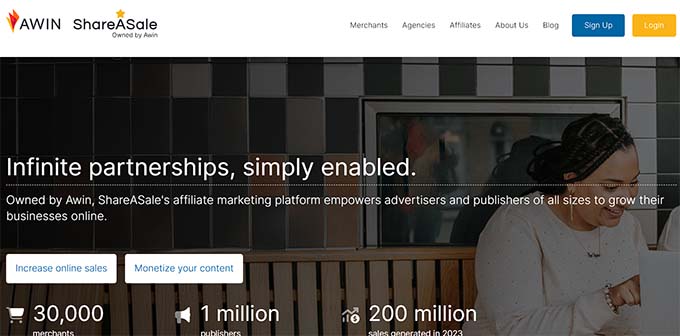
ShareASale es un poco diferente de las otras dos opciones que hemos cubierto porque es una red de afiliados, no un plugin de WordPress. Esto significa que, como comerciante, podrás anunciar tus productos y ponerte en contacto con afiliados que quieran ayudarte a venderlos. Esto es ideal si usted no quiere manejar la proyección / emisión de afiliados y el proceso de solicitud por sí mismo.
Varias de nuestras marcas asociadas utilizan ShareASale y están muy satisfechas con la forma en que les ha ayudado a aumentar las ofertas y las conversiones con la ayuda de los vendedores afiliados. Nuestra investigación también reveló que tiene una interfaz fácil de usar y potentes características que se adaptan tanto a los comerciantes y afiliados, que apreciamos.
Ofrece todo lo necesario para desarrollar un programa de afiliación correcto, desde el seguimiento de los referidos y la gestión de los pagos hasta herramientas de informe detalladas.
Es fiable y simplifica el proceso, lo que le permite centrarse en hacer crecer su negocio y crear sólidas asociaciones con afiliados. Además, cuando te unes a ShareASale como comerciante, el “asistente” automático te guiará para establecer tu cuenta.
También se puede utilizar con WooCommerce si instalas un plugin como ShareASale WooCommerce Tracker.
Después de instalar y activar el plugin, visite la página ShareASale WC Tracker desde su escritorio de WordPress. Esto mostrará sus “ajustes de seguimiento”, donde tendrá que introducir su ID de comerciante ShareASale.
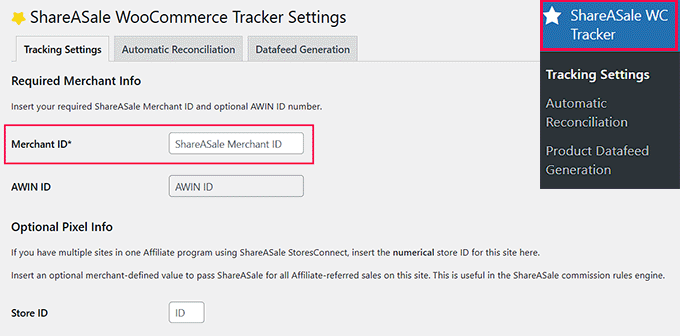
Esto es todo lo que necesitas hacer para enlazar el programa de afiliados de ShareASale con tu tienda WooCommerce. Sin embargo, es posible que también desee asegurarse de que los reembolsos se deduzcan automáticamente de las ganancias de los afiliados.
Puede hacerlo en la pestaña “Conciliación automática” marcando la casilla “Automatizar”:
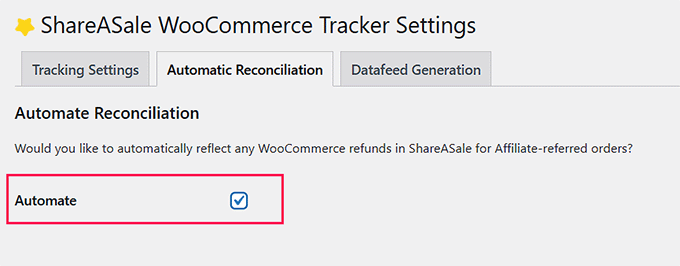
También tendrás que obtener el ‘API Token’ y el ‘API Secret’ accediendo a ShareASale y visitando la página de Herramientas ” Merchant API. Hay un enlazar en el plugin que le llevará directamente al lugar correcto.
Asegúrate de hacer clic en “Guardar ajustes” después de realizar estos cambios.
Ventajas de ShareASale:
- ShareASale es una enorme red de afiliados con un montón de afiliados en busca de nuevos productos para promover.
- ShareASale aloja todo el software. No necesitas instalar nada en tu sitio excepto el plugin para conectar ShareASale con WooCommerce.
- Durante nuestra investigación, descubrimos que ShareASale envía automáticamente todos los pagos a tus afiliados por ti.
- Nuestra investigación reveló que los afiliados son proyectados / emitidos por ShareASale, lo que significa que usted no necesita preocuparse acerca de su aprobación.
Contras de ShareASale:
- Para empezar con ShareASale, tendrá que pagar $ 750 por adelantado. Luego, hay una cuota mensual periódica y una fuerte cuota del 20% sobre los pagos de los afiliados.
- Establecer ShareASale con WooCommerce requiere un poco más de esfuerzo que con Easy Affiliate o AffiliateWP.
Por qué recomendamos ShareASale: Esta plataforma destaca como la mejor opción para los propietarios de tiendas WooCommerce que quieren utilizar una potente red de afiliados en lugar de un plugin independiente para WordPress. De esta forma, no tienen que ocuparse ellos mismos de gestionar a los afiliados. Su interfaz fácil de usar y sus increíbles características la convierten en una solución excelente para gestionar programas de afiliación sin problemas.
Precios: ShareASale tiene un costo de por vida de $625. También cobran una cuota del 20% sobre todos tus pagos a afiliados. Cuando te unes, tienes que darles un depósito de $125, también (esto va directamente a tu cuenta para pagar a los afiliados). También hay una cuota mensual de plataforma de 35 $ para acceder a la red (que empiezas a pagar después del primer mes).
Preguntas frecuentes acerca de los programas de afiliación de WooCommerce
Estas son algunas de las preguntas más frecuentes de nuestros lectores acerca de los programas de afiliación de WooCommerce.
¿Necesito conocimientos de código para establecer un programa de afiliados en WooCommerce?
No, no necesitas conocimientos de código para establecer un programa de afiliados en WooCommerce. Muchas herramientas de afiliación, como AffiliateWP y Easy Affiliate, están diseñadas pensando en la facilidad de uso. Estos plugins ofrecen interfaces intuitivas, guías de configuración paso a paso y una integración fluida con WooCommerce, haciendo que el proceso sea sencillo.
Con estas herramientas, puede configurar su programa, establecer tasas de comisión y realizar un seguimiento del rendimiento de los afiliados directamente desde su escritorio de WordPress sin escribir una sola línea de código.
¿Puedo reclutar afiliados para mi tienda WooCommerce?
Sí, puedes reclutar afiliados para tu tienda WooCommerce. Una forma es creando una página de registro de afiliados en tu sitio web donde las personas interesadas puedan acceder. La mayoría de plugins de afiliación te permiten establecer y gestionar este proceso fácilmente.
También puedes unirte a ShareASale para conectar con un grupo más amplio de afiliados que buscan activamente productos para promocionar. Esta red ofrece un mercado en el que puedes anunciar tus productos, lo que facilita la búsqueda de afiliados especializados en tu nicho.
Al unirte a ShareASale, ganas exposición a afiliados con audiencias establecidas, aumentando las posibilidades de atraer a promotores de alta calidad que pueden impulsar las ventas a tu tienda WooCommerce.
¿Existen características de prevención del fraude para los programas de afiliación?
Sí, muchos programas de afiliación incluyen características de prevención del fraude para proteger su negocio. Herramientas como AffiliateWP y Easy Affiliate ofrecen verificación de referencias y seguimiento de IP para garantizar que los afiliados solo sean recompensados por ventas legítimas.
Además, algunas plataformas le permiten revisar manualmente las transacciones y establecer reglas para detectar actividades sospechosas, como evitar el pago de comisiones por transacciones duplicadas o no válidas. Estas características integradas de detección de fraudes ayudan a mantener la integridad de su programa y reducen el riesgo de pagar por ofertas fraudulentas.
¿Cómo promociono mi programa de afiliación para atraer afiliados?
Para promocionar eficazmente su programa de afiliación y atraer afiliados, puede probar los siguientes consejos:
- Cree una página dedicada al registro de afiliados en su sitio web con instrucciones sencillas para que los afiliados se registren.
- Utilice herramientas como OptinMonster para crear mensajes emergentes o páginas de destino que capten el interés de afiliados potenciales directamente de los visitantes de su sitio.
- Promocione su programa de afiliación en los medios sociales compartiendo entradas e historias.
- Utilice el marketing por correo electrónico para dirigirse a sus suscriptores actuales, invitándoles a unirse a su programa de afiliación y ganar comisiones.
- Anime a sus afiliados actuales a que recomienden a otros ofreciéndoles bonificaciones o comisiones adicionales por traer nuevos afiliados a su programa.
Combinando estas tácticas, puedes atraer afiliados de alta calidad que te ayuden a hacer crecer tu tienda WooCommerce.
Guías de marketing de afiliación para ayudarle a empezar
Aquí tienes algunas guías de afiliación que te ayudarán a dar los primeros pasos:
- La guía definitiva del marketing de afiliación para principiantes – Paso a paso
- El mejor software de seguimiento y gestión de afiliados para WordPress
- Cómo generar clientes potenciales a través del marketing de afiliación en WordPress
- Cómo crear una tienda de afiliación de Amazon con WordPress
- Cómo añadir automáticamente información de afiliación a cada entrada de blog
- Estadísticas de marketing de afiliación que debe conocer
- Estafas comunes del marketing de afiliación y cómo evitarlas
- Los mejores temas de WordPress para marketing de afiliación
- Cómo escribir una reseña / valoración de un producto de afiliación (Consejos de expertos)
If you liked this article, then please subscribe to our YouTube Channel for WordPress video tutorials. You can also find us on Twitter and Facebook.




Eesa
Share a Sale has NEVER been $550….it’s free!
WPBeginner Support
You are thinking of joining as someone who promotes affiliates. If you want to join as a merchant so others can promote your product there is a fee.
Admin
Goodie
How does a person who registers for your woocommerce affiliate program gets paid?
WPBeginner Support
It would depend on the tool you use, there should be different payout options available.
Admin
lahorified
Thankful to you for sharing this awesome article this is the blog that provides lots of good information thanks for providing such good information.
WPBeginner Support
You’re welcome, glad you found our content helpful
Admin
Brian Kimble
I notice that you don’t list the actual affiliate service you use which I believe is called Tasty Affiliate. Did you guys switch or why is that?
WPBeginner Support
We use Thirsty Affiliates for links to other sites affiliate programs, this article is for creating an affiliate program for your site
Admin